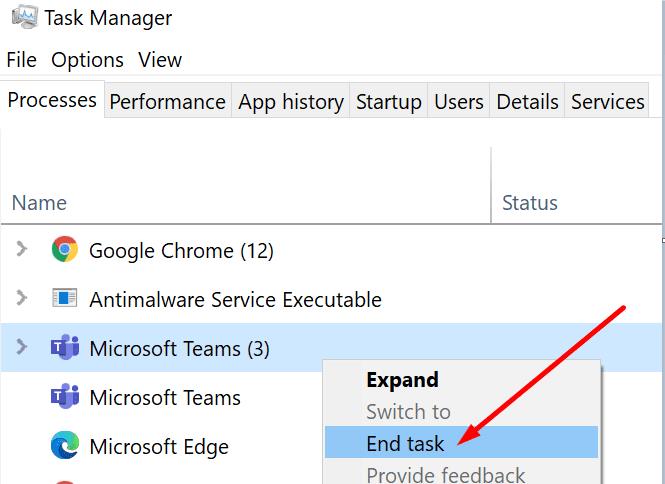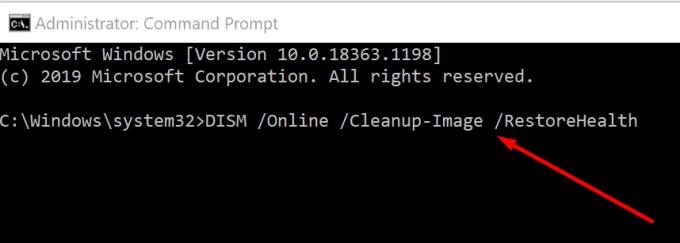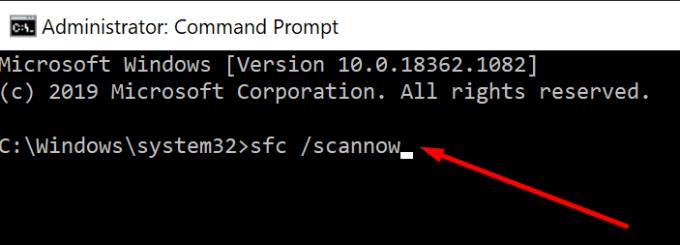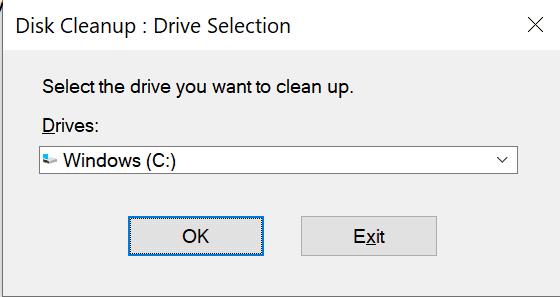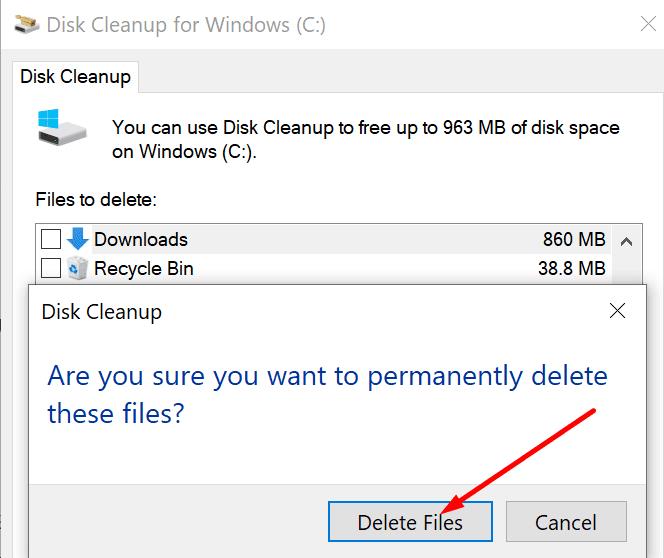«Інша програма зараз використовує цей файл» — це повідомлення про помилку, яке виникає, коли ви намагаєтеся встановити, запустити або закрити програму в Windows 10.
По суті, ОС не дає вам встановити, відкрити або закрити цю програму. Найшвидшим рішенням було б закрити таємничу програму, яка використовує файл. Але визначити цю програму не завжди легко.
У цьому посібнику ми перерахуємо низку потенційних рішень, які можуть допомогти вам обійти цю помилку.
Windows 10 повідомляє, що цей файл використовується іншою програмою
Закрийте програми, що працюють у фоновому режимі
Найшвидший спосіб дізнатися, які програми запущені на вашому комп’ютері, — запустити диспетчер завдань. Потім натисніть на вкладку Процеси .
Клацніть правою кнопкою миші програму, яка використовує цей файл, і виберіть Завершити завдання, щоб закрити його.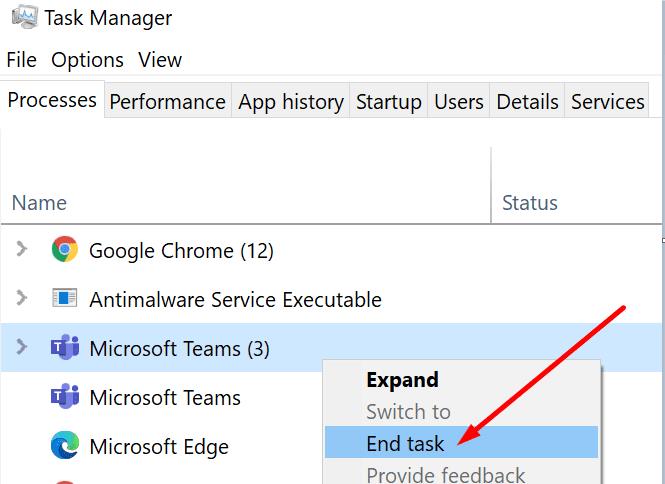
Якщо повідомлення про помилку не вказує, яка програма використовує цей файл, закрийте всі програми, які вам не потрібні. Перевірте, чи зникла помилка.
Примітка . Диспетчер завдань також допомагає знайти програми та програми, вікна яких не відображаються.
Вийдіть зі свого облікового запису
Деяким користувачам вдалося виправити помилку, просто вийшовши зі своїх облікових записів. Вийдіть і заблокуйте екран. Потім знову увійдіть і перевірте, чи цей файл досі використовується іншою програмою.
Запустіть DISM і SFC
Пошкоджені системні файли можуть викликати цю помилку. Можливо, цей файл не використовується іншою проблемою. Це може бути лише тимчасовий збій.
DISM і SFC — це два зручні інструменти, які можна використовувати, якщо деякі програми не працюють належним чином.
Введіть cmd у рядку пошуку Windows.
Клацніть правою кнопкою миші командний рядок і запустіть його з правами адміністратора.
Потім запустіть цю команду: DISM.exe /Online /Cleanup-image /Restorehealth .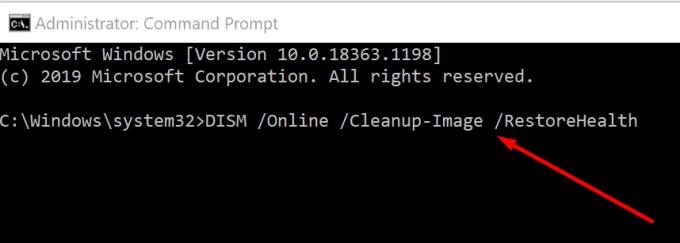
Далі введіть команду sfc /scannow і натисніть Enter.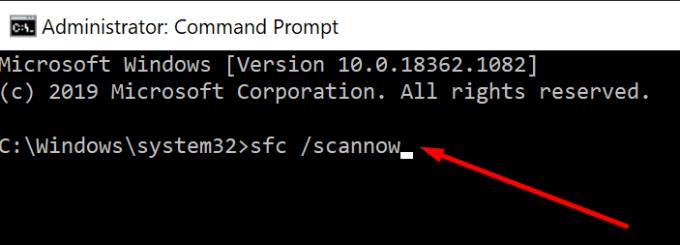
Перевірте, чи ви все ще отримуєте ту саму помилку. Спробуйте перезавантажити комп’ютер і перевірте ще раз. Якщо помилка не зникає після перезавантаження, перейдіть до наступного рішення.
Чисте завантаження комп’ютера
Чисте завантаження комп’ютера дозволяє запустити Windows 10 з мінімальним набором драйверів, програм і процесів. Якщо інша програма використовує файл, який ви намагаєтеся запустити, чисте завантаження вашого пристрою має вирішити проблему.
Щоб отримати додаткові відомості про те, як очистити завантаження комп’ютера, перегляньте цей посібник: Що таке чисте завантаження Windows і як його виконати .
Запустіть Очищення диска
Тимчасові файли також можуть використовувати різні програми або системні файли, навіть не помічаючи цього. Спробуйте запустити Очищення диска, щоб очистити диск і видалити всі файли, які вам насправді не потрібні.
Введіть «очистка диска» в рядку пошуку Windows.
Двічі клацніть Очищення диска, щоб запустити інструмент.
Виберіть диск, на який ви встановили Windows, і свої програми. Для більшості користувачів це диск C:.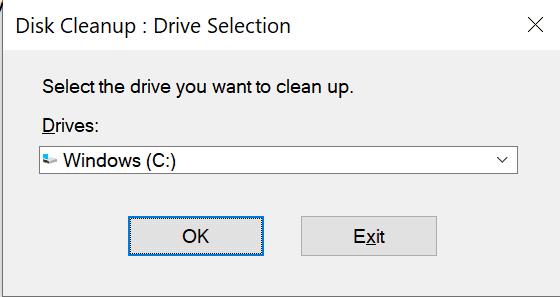
Виберіть файли, які потрібно видалити.
- Ви можете перевірити:
- Тимчасові файли Інтернету
- Звіти про помилки Windows
- Кеш DirectX
- Кошик
- Тимчасові файли
- Ескізи.
- Ви також можете перевірити папку «Завантаження», якщо ви впевнені, що вам більше не потрібні завантажені файли.
- Примітка . Існує два типи тимчасових файлів, які потрібно видалити: тимчасові файли Інтернету та тимчасові файли. Обов’язково поставте галочки в обох прапорцях.
Натисніть кнопку OK, щоб очистити файли.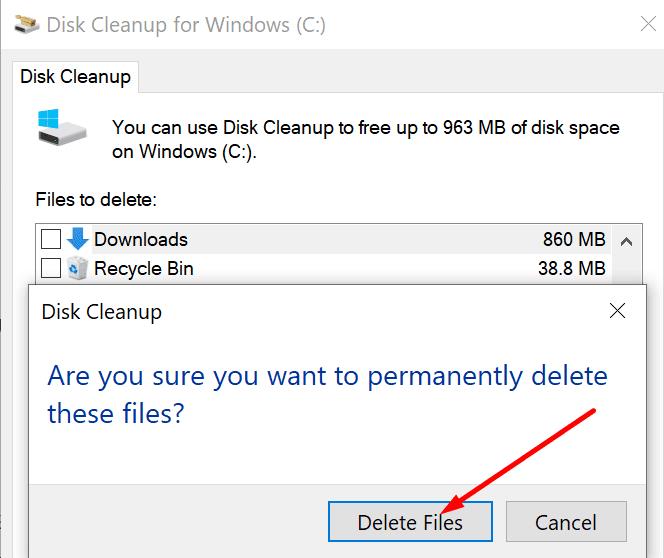
Перезавантажте комп’ютер.
Ось так; ми сподіваємося, що зараз помилка зникла.